Đánh giá giao diện TouchWiz mới, phần 1
Samsung thường không nói quá nhiều về lớp giao diện trên smartphone Android của họ, chỉ đơn giản gọi nó là TouchWiz. Dù nhiều người đã biết TouchWiz đã tồn tại từ khi có chiếc Galaxy S đầu tiên nhưng không phải ai cũng biết số phiên bản hay cái tên chính xác mà Samsung đặt cho TouchWiz.

Theo Wikipedia, phiên bản mới nhất của TouchWiz đang hoạt động trên dòng Galaxy S6 có tên gọi đầy đủ là Samsung TouchWiz Nature UX 5.0, đảm bảo là không ít người sẽ ồ lên, giờ mới biết. Không như một số hãng khác, Samsung thường chỉ chú trọng giới thiệu những tính năng được tích hợp trong TouchWiz chứ hiếm khi nói rõ về phiên bản.
Dù sao thì tên gọi cũng chỉ là phần thông tin bổ sung, sau đây chúng ta hãy cùng khám phá sâu hơn phiên bản TouchWiz mới nhất mang tính “bước ngoặt” của Samsung.
Màn hình chủ
Không có nhiều khác biệt khi so sánh màn hình chủ của Galaxy S6 với Galaxy S5, chỉ là một vài chi tiết nhỏ do theme có chút khác. Điểm dễ nhận thấy là Samsung vẫn đang trong quá trình “dọn dẹp” bớt chi tiết thừa trên giao diện.
Có một tính năng mới cho phép thay đổi số ô hiển thị, bạn có thể chọn kích thước 4 x 4 hay 5 x 5 ô. Chọn 5 x 5 thì bạn sẽ có nhiều chỗ trống hơn nhưng đồng thời cũng làm màn hình lộn xộn hơn một chút.
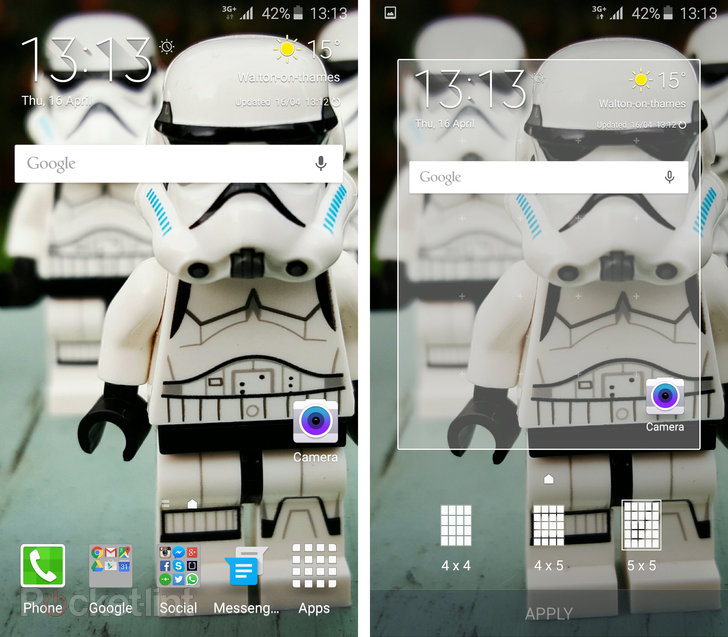
Widget đồng hồ và thời tiết đã được chỉnh nhỏ lại chỉ còn một nửa kích thước trước kia, bỏ luôn cả hình nền nên nhìn gọn hơn. Nếu thích bạn vẫn có thể thay đổi kích thước widget này, cho nó tiếp tục nhỏ lại hay trở lại kích thước lớn như ngày trước. Thông tin thời tiết được cung cấp từ AccuWeather, hi vọng là chính xác hơn trong dự báo.
Biểu tượng thư mục đã biến mất, thay thế bằng một hình vuông và các biểu tượng nhỏ bên trong, tương tự như đa số các giao diện khác. Giao diện thư mục nhìn giống iOS khi bạn có thể nhìn thấy 9 biểu tượng nho nhỏ bên trong.
Các biểu tượng hệ thống được chỉnh sửa chút đỉnh, chúng nhỏ đi một chút. Riêng có số tỉ lệ phần trăm pin to hơn nên dễ nhìn hơn.
Samsung cũng “mượn” tính năng giả lập 3D trên màn hình từ iOS nhưng màn hình 3D của Samsung nhìn có chiều sâu và có cảm giác như nó vẫn đứng yên chứ không chuyển động rõ như iOS.
Khay ứng dụng
Giao diện khay ứng dụng không thay đổi, vẫn là hình nền, một lớp màu nền mờ mờ phủ bên dưới các biểu tượng.
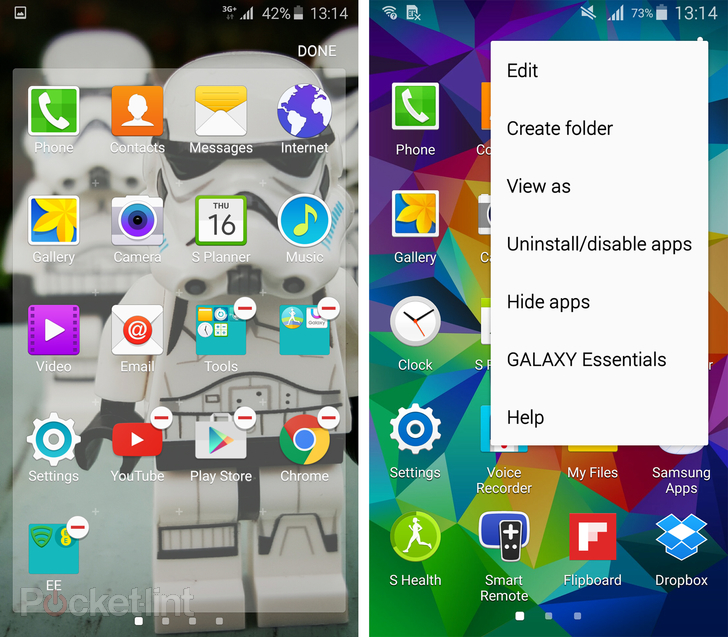
Khi nhấn vào nút EDIT, bạn có thể chỉnh sửa khay ứng dụng, có thể sắp xếp lại biểu tượng, tạo thư mục, vô hiệu hóa hoặc gỡ cài đặt ứng dụng. Dù không thể gỡ cài đặt toàn bộ các ứng dụng cài sẵn (ví dụ như những ứng dụng của Microsoft) nhưng bạn có thể vô hiệu hóa để chúng không hoạt động cũng như không đòi cập nhật nữa.
Samsung cũng bỏ đi tùy chọn Galaxy Essentials từng có trên Galaxy S5, thực ra đây chẳng phải gì khác mà là đường dẫn tới kho ứng dụng riêng của Samsung. Nếu muốn bạn vẫn có thể truy cập cửa hàng Galaxy Apps bằng ứng dụng riêng. Dù không có tùy chọn tự động sắp theo ABC nhưng ít nhất bạn có thể tự do sắp xếp ứng dụng bằng tay.
Các phím điều hướng
Cụm phím điều hướng của dòng máy Galaxy nói chung và Galaxy S nói riêng gần như không đổi, vẫn là phím Home vật lí kèm hai phím cảm ứng là đa nhiệm và quay lại.
Trước đây bạn có thể điều chỉnh thời gian sáng của cụm đèn bên dưới phím: 1,5 giây, 6 giây, luôn mở hay luôn tắt. Nay thì không có tùy chọn đó nữa, đèn sáng khoảng 2 giây rồi tắt.
Trên Galaxy S6, bạn có thể nhấn hai lần phím Home để mở camera thay cho trợ lí ảo S Voice ở những đời trước. Nhấn và giữ phím Home vẫn sẽ mở Google Now.
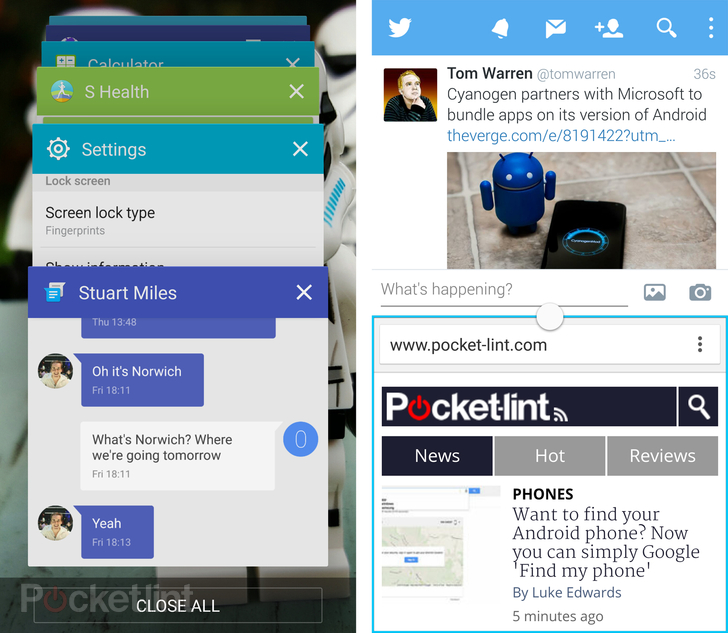
Màn hình đa nhiệm dạng thẻ sẽ xuất hiện khi nhấm phím đa nhiệm, lần này Samsung giữ lại giao diện thẻ 3D được đánh giá cao của Android gốc nhưng vẫn bổ sung thêm một phím xóa toàn bộ ứng dụng. Phím tắt để xem dung lượng RAM còn lại đã bị lược bỏ.
Nhấn và giữ phím đa nhiệm sẽ mở tính năng chia màn hình, mỗi ứng dụng có thể hoạt động tốt với chỉ một nửa màn hình. Hoặc bạn có thể sẽ thích khả năng chạy nhiều cửa sổ cùng một lúc. Samsung vẫn là nhà sản xuất Android làm tốt phần đa nhiệm này nhất.
Để chạy ứng dụng ở dạng cửa sổ thu nhỏ, bạn chỉ cần giữ phần trên bên trái của ứng dụng và di chuyển ngón tay (thao tác kéo) là ứng dụng sẽ thu nhỏ thành cửa sổ. Nếu muốn bạn có thể tạm thu nhỏ nó vào một góc, tương tự như cách hiển thị “chat head” của Facebook Messenger.
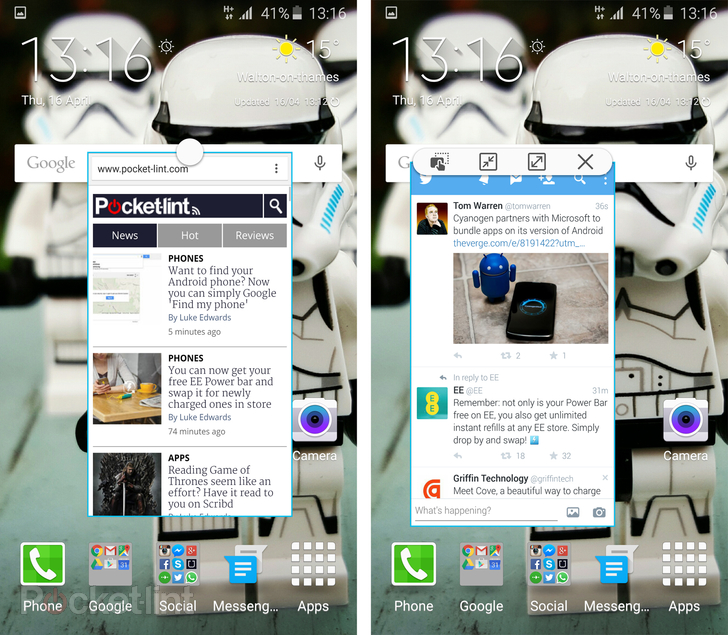
Màn hình khóa
Màn hình khóa cũng nằm trong công cuộc “dọn dẹp” của Samsung. Trước đây bạn có thể chọn các hiệu ứng mở khóa như hiệu ứng gợn sóng hay pha màu. Với Android 5.0 mới cho phép hiển thị thông báo trên màn hình khóa, các hiệu ứng không thật cần thiết nữa.
Nếu không đặt bất kì một khóa bảo mật nào, bạn có thể mở nhanh camera hay ứng dụng gọi điện từ màn hình khóa. Tuy vậy chúng cũng chẳng tiết kiệm được bao nhiêu thời gian mà lại còn buộc phải bỏ đi khả năng mở khóa bằng vân tay, giảm độ an toàn.
Ngoài ra từ màn hình khóa bạn có thể vuốt từ trên xuống để mở khung tùy chỉnh nhanh và xem các thông báo.
Hệ thống thông báo
Android 5.0 giới thiệu hệ thống thông báo và chuông báo khá mới mẻ nhưng Samsung quyết định can thiệp vào phần âm báo và chỉ giữ lại hệ thống thông tin bằng thẻ của Android gốc.
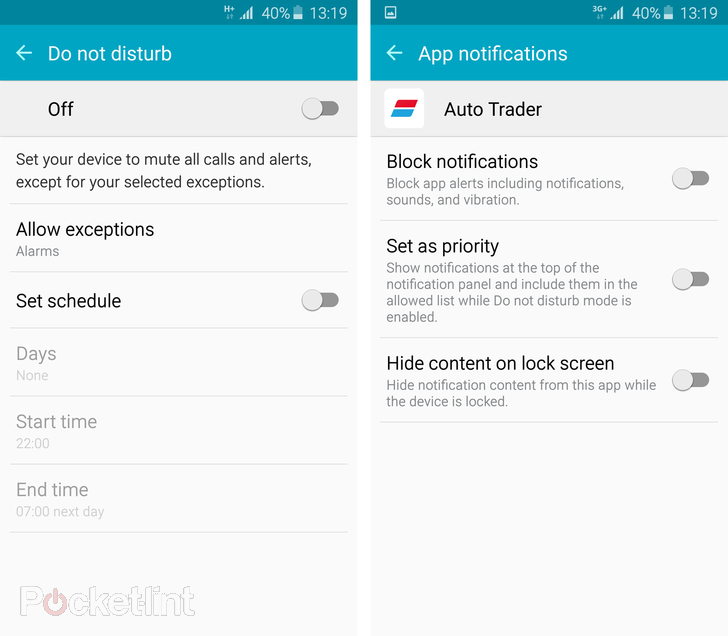
Nỗ lực của Samsung mang đến cho bạn nhiều tùy chọn âm báo hơn so với Android gốc, bạn có thể chọn cụ thể thời gian không muốn bị làm phiền nhưng vẫn đảm bảo nhận được liên lạc từ những người quan trọng (khách hàng, sếp hay người nhà...). Tính năng tắt hoàn toàn âm báo cũng được giữ lại, tăng độ linh hoạt của hệ thống thông báo. Bạn sẽ có thể ngắt hoàn toàn liên lạc với mọi người ở chế độ này.
Bạn cũng có thể chọn không cho phép những thông báo nhạy cảm hiển thị trên màn hình khóa. Trước tiên hãy cho phép điện thoại hiển thị thông báo trên màn hình khóa, sau đó chọn ra những ứng dụng cụ thể được và không được phép gởi thông báo lên màn hình khóa.
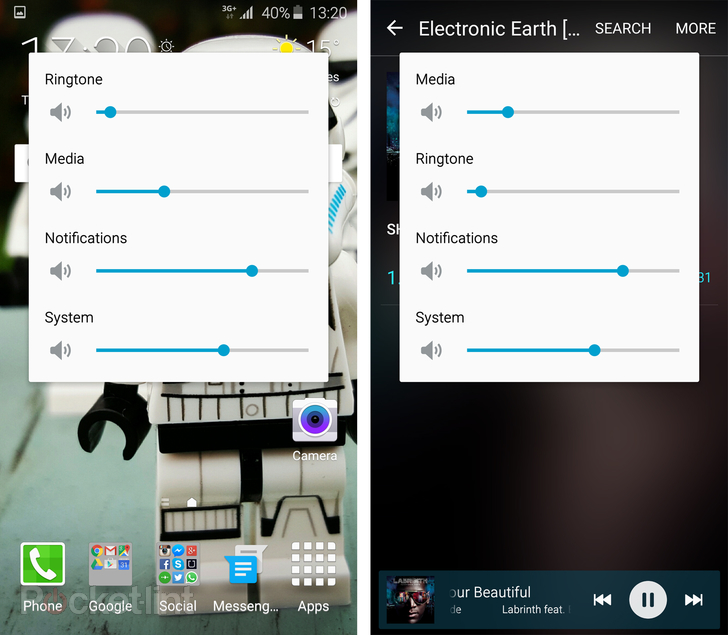
Ngoài ra, Samsung TouchWiz cho phép bạn kiểm soát âm lượng ở bất kì chế độ thông báo nào. Trong khi Android gốc hay HTC Sense chỉ cho phép chỉnh âm ở một chế độ thông báo nhất định. Nghĩa là bạn có thể chỉnh tiếng to nhỏ trước khi mở nhạc, chỉnh âm báo khi đang xem phim, những điều không thể làm được trên Android gốc và HTC Sense.
Hết phần 1, mời các bạn đón đọc phần 2.
Theo Pocket-Lint

















































































ĐĂNG NHẬP
Hãy đăng nhập để comment, theo dõi các hồ sơ cá nhân và sử dụng dịch vụ nâng cao khác trên trang Tin Công Nghệ của
Thế Giới Di Động
Tất cả thông tin người dùng được bảo mật theo quy định của pháp luật Việt Nam. Khi bạn đăng nhập, bạn đồng ý với Các điều khoản sử dụng và Thoả thuận về cung cấp và sử dụng Mạng Xã Hội.